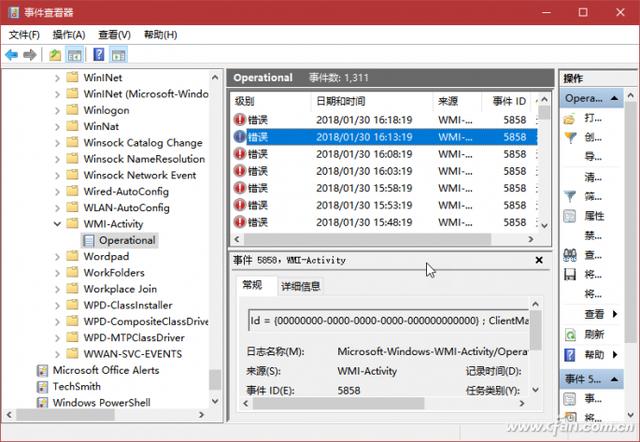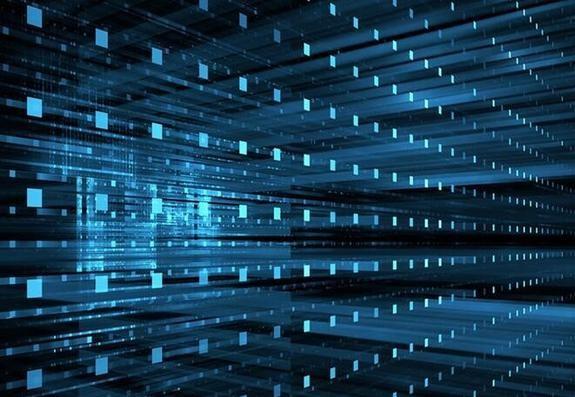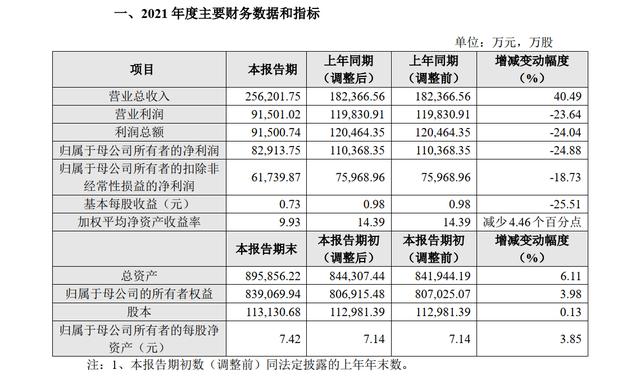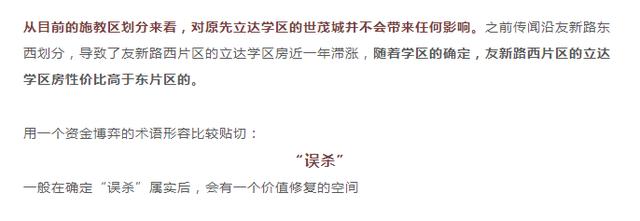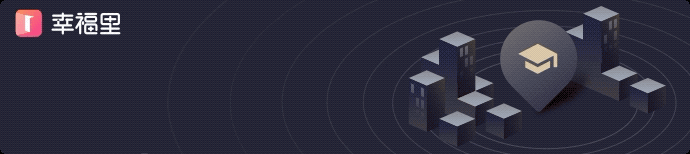有时候,我们会遇到系统变慢的情况。查看资源任务管理窗口,我们发现这是由于WMI造成的高CPU占用率造成的。那么,什么是WMI,能缓解WMI造成的CPU占用率高的问题吗,怎么缓解呢?
1。了解WMI的来龙去脉
WMI是windows management instrumentation的缩写。这个流程到底是什么,它对应的文件在哪里?让我们通过任务管理器来了解一下。
右击任务栏空,选择“任务管理器”。进入任务管理器窗口后,在“Process”选项卡下找到服务主机Windows Management Instrumentation,右键单击并选择“Open Service”(图1)。
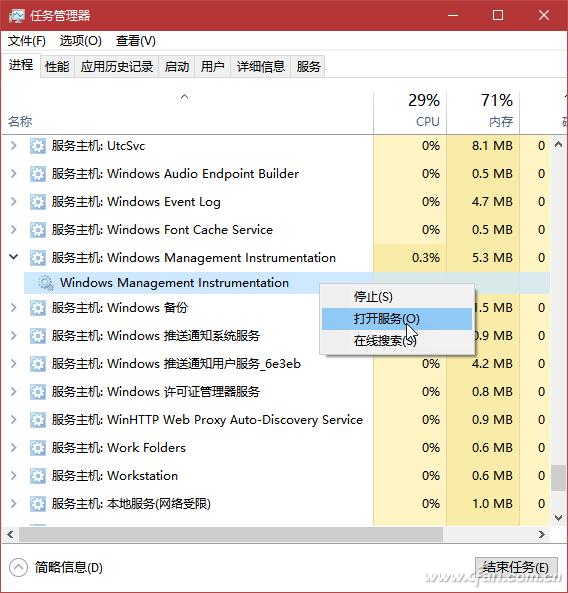
当您在服务窗口中找到此项时,可以看到其详细描述为“提供一个通用的接口和对象模式来访问有关操作系统、设备、应用程序和服务的管理信息”。右键点击进入其属性窗口,可以看到该服务对应的可执行文件路径为“C:Windows system32 SVC host . exe-knet SVCs”(图2)。
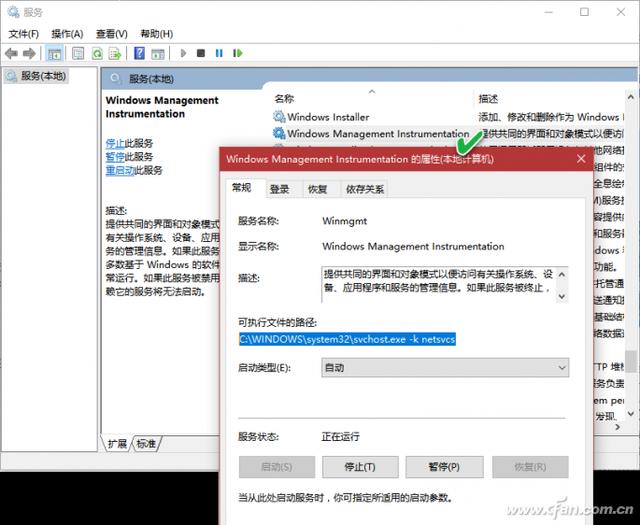

2。禁用WMI可能带来的不利后果
如果终止Windows Management Instrumentation服务,大多数基于Windows的软件将无法正常工作。如果此服务被禁用,任何依赖它的服务都将无法启动。因此,即使出现由其导致的高CPU占用率现象,也可能面临终止或禁用服务的巨大风险。这往往会导致USB设备、触摸板、键盘等使用问题。
3。WMI高CPU占用率发生后怎么办
虽然禁用或终止WMI服务有风险,但我们可以通过重新启动来避免这个问题。在“服务列表”窗口中,右键单击WMI服务并选择“重启”(图3)。这样操作之后,CPU利用率一般会明显下降。
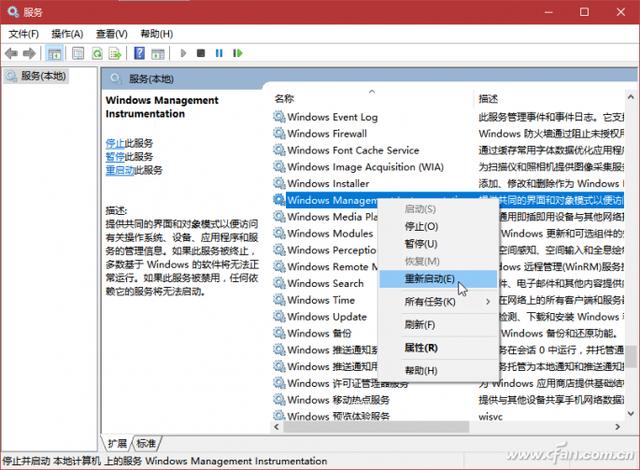
如果重新启动WMI服务后CPU利用率仍然很高,可以通过运行Eventvwr.msc命令启动事件查看器,在应用程序和服务日志中定位WMI活动,找到标记为“错误”的事件,并检查详细信息中ClientProcessId的值,该值与问题的进程ID(PID)相对应(图4)。最后转到任务管理器,根据找到的PID定位对应的进程,结束进程。